Come unire colonne e righe su Excel
Vogliamo modificare, bloccare, raggruppare e unire le colonne e le righe di una tabella Excel? Vediamo come fare.

Quando lavoriamo con le colonne e le righe di Excel dovremo esser molto bravi a scegliere quali bloccare, quali raggruppare e quali unire, così da poter mantenere una certa coerenza nei dati inseriti e poter lavorare solo sulle colonne che abbiamo eventualmente "fissato", senza rischiare di perderle per un errore con il mouse o durante un inserimento dati troppo veloce.
Visto che nessuno nasce imparato con Excel e vi potrebbe essere richiesto un lavoro con questo tipo di programma (molto usato in ufficio o a scuola), in questa guida vi mostreremo come bloccare, raggruppare e unire colonne e righe in Excel, così da poter apprendere subito i rudimenti del funzionamento del programma Microsoft e iniziare a lavorare fin da subito su colonne e righe di qualsiasi foglio di calcolo. Se non abbiamo Excel, nessun problema: vi mostreremo anche come procedere su Google Fogli online e su LibreOffice Calc.
LEGGI ANCHE: Come fare una tabella su Excel
Lavorare sulle colonne e righe di Excel
La prima cosa da imparare è come bloccare le colonne e le righe di Excel, così da mostrarle sempre anche quando scorriamo la pagina in verticale o in orizzontale. Per procedere inseriamo i dati da bloccare sulla prima riga o sulla prima colonna del foglio di calcolo, premiamo in alto su Visualizza quindi clicchiamo su Blocca riquadri.

Nel menu a tendina che si apre scegliamo Blocca riga superiore o Blocca prima colonna per bloccare l'insieme di celle indicate. Se vogliamo bloccare un'altra colonna o un'altra riga è sufficiente premere sulla voce Blocca riquadri dopo aver effettuato la selezione.
Se invece volessimo raggruppare alcune righe o colonne in un unico blocco non dobbiamo far altro che selezionare le lettere o i numeri delle colonne o righe da raggruppare (tenendo premuto il tasto CTRL), premere in alto sul menu Dati quindi premere sul pulsante Raggruppa (sotto la sezione Struttura).

Infine per unire le colonne e le righe di Excel è sufficiente selezionare nuovamente le lettere o i numeri delle righe o colonne da utilizzare (sempre premendo il tasto CTRL), portiamoci in alto sul menu Home e premiamo su Unisci celle.

Le due celle risulteranno unite, con tutti i dati congruenti uniti a formare un unico spazio all'interno del foglio di calcolo. Per utilizzare Excel gratis senza limiti vi invitiamo a leggere la nostra guida Office gratis e online per scrivere e salvare documenti.
Lavorare sulle colonne e righe di Google Fogli
Se non possiamo utilizzare Excel o qualsiasi copia di Microsoft Office legale vi consigliamo di puntare decisi su Google Fogli, utilizzabile gratuitamente online o come app offline di Google Chrome. Su questo foglio di calcolo possiamo bloccare le colonne o le righe selezionandole, premendo in alto sul menu Visualizza, premendo sul menu Blocca e scegliendo la voce più adatta tra quelle presenti.

Vogliamo raggruppare due o più righe e colonne sul nostro foglio di calcolo? In tal caso non dobbiamo far altro che selezionarli (tenendo premuto il tasto CTRL), premere in alto sul menu Dati e infine cliccare sulla voce Raggruppa colonna o Raggruppa riga.

Infine, se desideriamo unire due o più colonne o righe dal foglio di calcolo offerto da Google non resta che selezionare tutte le righe e le colonne da unire (anche con l'aiuto del tasto CTRL), premere in alto su Formato, cliccare su Unisci celle e scegliere una delle voci presenti (unisci tutto, unisci orizzontalmente o verticalmente).
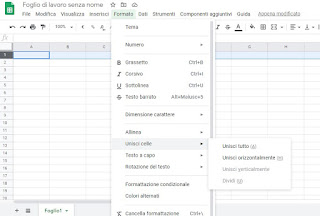
D'ora in avanti sarà decisamente più semplice lavorare con i fogli di calcolo online, senza dover per forza di cose usare Excel. Per approfondire vi consigliamo di leggere la nostra Guida per usare Google Drive / Docs da esperto.
Lavorare sulle colonne e righe di LibreOffice Calc
Oltre a Google Fogli possiamo utilizzare anche la suite gratuita di LibreOffice, open source e senza alcun tipo di licenza da pagare, oltre a funzionare benissimo senza connessione Internet. Per bloccare le colonne o le righe di un foglio di calcolo dovremo prima di tutto selezionarle con il tasto sinistro del mouse (tenendo premuto il tasto CTRL) poi premere in lato sul menu Visualizza e infine cliccare su Fissa righe e colonne.

Per raggruppare due o più colonne o righe prendiamoci la briga di selezionarli, premiamo in alto su Dati, clicchiamo su Raggruppa e struttura e infine sulla voce Raggruppa.

Infine se necessitiamo di unire le colonne e le righe presenti sul nostro foglio di calcolo assicuriamoci di selezionare gli elementi da unificare quindi premiamo sul menu Formato, clicchiamo su Unisci celle e scegliamo se unire e centrare o se unire semplicemente i dati presenti.

Seguendo tutte le indicazioni proposte per Calc potremo rimpiazzare Office e in particolare Excel senza nessun problema. Se vogliamo ottimizzare LibreOffice per l'uso professionale, vi invitiamo a leggere il nostro articolo 9 Opzioni da modificare per ottimizzare Libreoffice.
Conclusioni
Lavorare con le righe e le colonne di Excel e delle alternative gratuite mostrate nella guida (davvero molto utili se lavoriamo spesso da casa o ci capitano dei fogli di calcolo sul PC casalingo) vi darà un grande vantaggio in caso di nuovi lavori in cui viene richiesta l'immisione di dati sui fogli di calcolo, visto che sarete in grado di gestire efficientemente una grande quantità di dati senza dover chiedere aiuto a nessuno raggruppando, unendo e bloccando dove necessario.
Siamo davvero nuovi su Excel? Allora possiamo diventare dei veri esperti dei fogli di calcolo integrando la lettura delle nostre guide per contare numeri e celle cone le formule CONTA e SOMMA e per fare calcoli su Excel.

Posta un commento
Per commentare, si può usare un account Google / Gmail. Se vi piace e volete ringraziare, condividete! (senza commento). Selezionare su "Inviami notifiche" per ricevere via email le risposte Info sulla Privacy